- Parte 1. Cómo verificar la memoria en iPad
- Parte 2. Limpia la memoria del iPad con FoneEraser para iOS
- Parte 3. Borrar memoria en iPad a través de AssistiveTouch
- Parte 4. Borrar memoria en iPad manualmente
- Parte 5. Borrar memoria en iPad en la aplicación de configuración
- Parte 6. Preguntas frecuentes sobre cómo aumentar el almacenamiento del iPad
Borre fácilmente todos los contenidos y configuraciones en iPhone, iPad o iPod de forma completa y permanente.
- Borrar archivos basura de iPhone
- Borrar la caché del iPad
- Borrar iPhone Safari Cookies
- Borrar caché de iPhone
- Borrar la memoria del iPad
- Borrar iPhone Safari History
- Eliminar contactos de iPhone
- Eliminar iCloud Backup
- Eliminar correos electrónicos de iPhone
- Eliminar iPhone WeChat
- Eliminar iPhone WhatsApp
- Eliminar mensajes de iPhone
- Eliminar fotos de iPhone
- Eliminar lista de reproducción de iPhone
- Eliminar contraseña de restricciones de iPhone
Borre la memoria en iPad a través de los métodos más efectivos
 Actualizado por Boey Wong / 20 de julio de 2022 14:20
Actualizado por Boey Wong / 20 de julio de 2022 14:20¿Cómo obtengo más almacenamiento en mi iPad? Quiero más iPad Air Storage. ¿Qué tengo que hacer? ¡Gracias!
Como sabrá, las tabletas como el iPad hacen que la vida diaria, el estudio y el trabajo sean más convenientes con mejores experiencias de usuario. Y el iPad se destaca de otros competidores por su pantalla más grande y su rendimiento de alta velocidad. Esa es también la razón por la que a la gente le gustaría guardar más documentos, películas, canciones, programas de televisión, etc., en el iPad para trabajar, estudiar o entretenerse donde quieran.
FoneEraser para iOS es el mejor limpiador de datos de iOS que puede borrar fácilmente todos los contenidos y configuraciones en iPhone, iPad o iPod de forma completa y permanente.
- Limpie los datos no deseados de iPhone, iPad o iPod touch.
- Borre los datos rápidamente con sobrescritura única, lo que puede ahorrarle tiempo para una gran cantidad de archivos de datos.
- Es seguro y fácil de usar.
Aquí viene la pregunta, ¿cuánta memoria necesito en mi iPad? Esta es una pregunta común de la mayoría de los usuarios, no tienen idea de qué tomó exactamente el almacenamiento y cómo liberarlos para obtener más espacio libre en el iPad.
No te preocupes, esta publicación te mostrará las mejores respuestas a todas estas preguntas. Siga adelante.
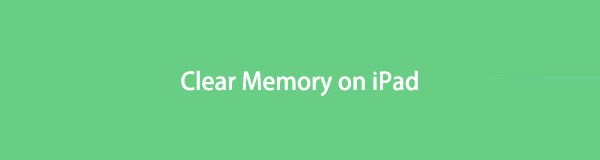

Lista de Guías
- Parte 1. Cómo verificar la memoria en iPad
- Parte 2. Limpia la memoria del iPad con FoneEraser para iOS
- Parte 3. Borrar memoria en iPad a través de AssistiveTouch
- Parte 4. Borrar memoria en iPad manualmente
- Parte 5. Borrar memoria en iPad en la aplicación de configuración
- Parte 6. Preguntas frecuentes sobre cómo aumentar el almacenamiento del iPad
Parte 1. Cómo verificar la memoria en iPad
Antes de sumergirnos en las soluciones, debe aprender a verificar el almacenamiento del iPad mini o todos los demás modelos. Los pasos para verificar la memoria del iPad son los mismos para diferentes modelos, puede consultarlos a continuación.
Paso 1iPad abierto Ajustes aplicación y toque el General .
Paso 2Desplácese hacia abajo para encontrar Almacenamiento de iPad. Luego puede ver su estado de almacenamiento en detalle.
Vaya a las siguientes partes para borrar la memoria del iPad.
Parte 2. Limpia la memoria del iPad con FoneEraser para iOS
La primera solución que no debes perderte es FoneEraser para iOS. Es una herramienta de terceros, pero es un programa confiable y poderoso en la computadora que lo ayuda a borrar todos los datos del iPad con unos pocos clics. Proporciona 3 niveles de borrado, puede elegir según sus necesidades.
Además, tiene otra función para ayudarlo a liberar espacio en iPhone, iPad y iPod Touch eliminando archivos basura, fotos, archivos grandes y aplicaciones. Si desea liberar espacio en el iPad sin perder datos, puede elegirlo en su lugar.
FoneEraser para iOS es el mejor limpiador de datos de iOS que puede borrar fácilmente todos los contenidos y configuraciones en iPhone, iPad o iPod de forma completa y permanente.
- Limpie los datos no deseados de iPhone, iPad o iPod touch.
- Borre los datos rápidamente con sobrescritura única, lo que puede ahorrarle tiempo para una gran cantidad de archivos de datos.
- Es seguro y fácil de usar.
Bueno, aquí puedes descargar e instalar FoneEraser para iOS en la computadora y conecte el iPhone. Luego revisa la demostración de cómo borrar la memoria del iPad con FoneEraser para iOS.
Borrar archivos basura:
Paso 1Elige Libera espacio > Borrar archivos basura.

Paso 2Después de eso, escaneará su dispositivo. Marque todos los elementos que desea eliminar y haga clic en borrar del botón.
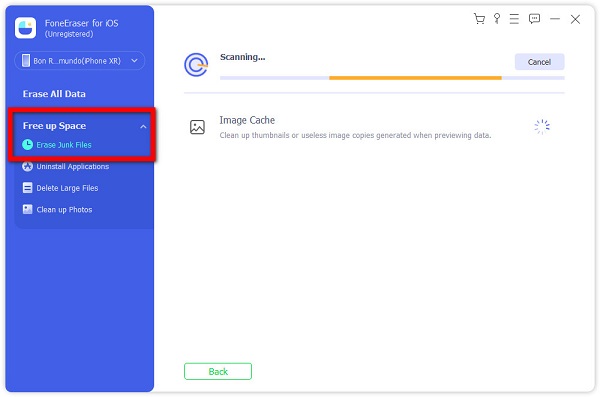
Desinstalar aplicaciones:
Paso 1Seleccione Libera espacio > Desinstalar aplicaciones.
Paso 2Te mostrará todas las aplicaciones. Haga clic en el Desinstalar junto a los que desea eliminar del iPad.

Eliminar archivos grandes:
Paso 1Haga Clic en Libera espacio > Eliminar archivos grandes.
Paso 2Enumerará todos los archivos en el lado derecho, verifíquelos y haga clic en borrar del botón.
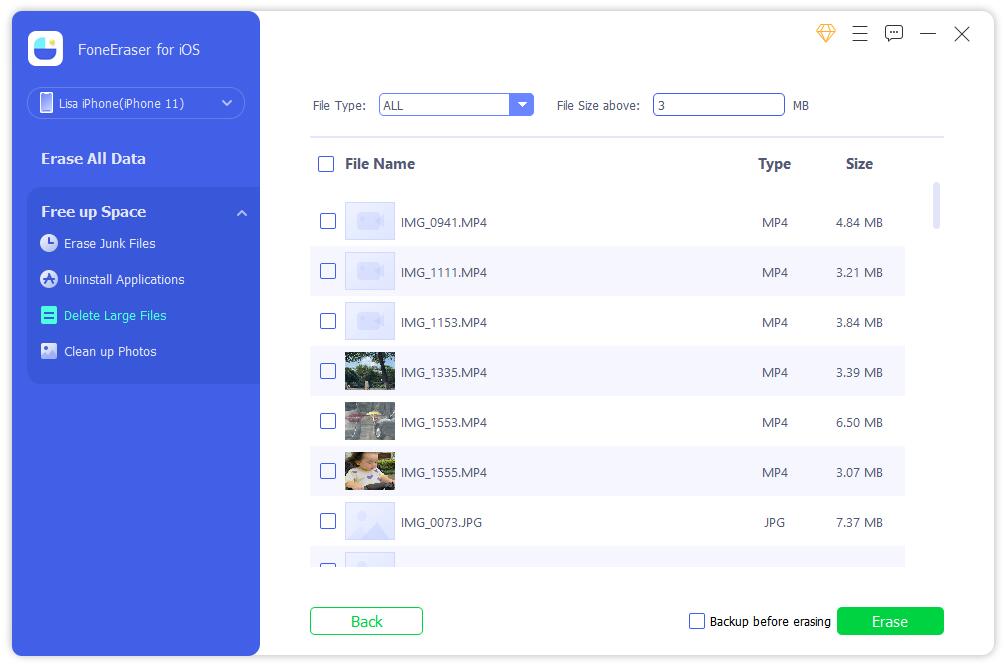
Puede hacer una copia de seguridad de estos archivos antes de borrarlos.
Fotos de limpieza:
Paso 1Haga Clic en Libera espacio > Limpiar fotos.

Paso 2Después de un tiempo, haga clic en Copia de seguridad y compresión or Exportar y eliminar en consecuencia.

Como puede ver, es fácil de usar, incluso para principiantes. ¡Descárgalo y pruébalo ahora!
FoneEraser para iOS es el mejor limpiador de datos de iOS que puede borrar fácilmente todos los contenidos y configuraciones en iPhone, iPad o iPod de forma completa y permanente.
- Limpie los datos no deseados de iPhone, iPad o iPod touch.
- Borre los datos rápidamente con sobrescritura única, lo que puede ahorrarle tiempo para una gran cantidad de archivos de datos.
- Es seguro y fácil de usar.
Parte 3. Borrar memoria en iPad a través de AssistiveTouch
El segundo truco que debes probar en el iPad para borrar la memoria del iPad es usar AssistiveTouch. Es una función en el iPad para ayudarte con lo que quieras y hacer lo que quieras en consecuencia. E incluso puede usarlo en iPad para borrar la memoria del iPad sin perder datos. Además, podría ayudarlo a solucionar problemas desconocidos en el dispositivo. A continuación se muestra el tutorial.
Paso 1Debe habilitar AssistiveTouch a través de Configuración> Accesibilidad> Tocar> AssistiveTouch y encenderlo. Alternativamente, también puede pedirle a Siri que lo encienda.
Paso 2Ve a Ajustes > General > Cerrar, entonces puede ver el control deslizante.
Paso 3Toque en el Toque de asistencia botón y seleccione Inicio.
Paso 4Ingrese su contraseña para confirmarla.
Esta opción no hará mucho por ti, si quieres más espacio en el iPad, intenta eliminar los datos no deseados manualmente.
Parte 4. Borrar memoria en iPad manualmente
Después de verificar el almacenamiento del iPad, puede ver que los tipos de datos ocupan la mayor parte del almacenamiento en el dispositivo. Por lo tanto, puede eliminarlos del dispositivo si ya no los necesita, como fotos, videos, canciones, mensajes, etc.
Así es como puede eliminarlos del iPad.
Fotos: abra la aplicación Fotos, elija las fotos que no necesita y toque el icono de eliminar. Sus fotos eliminadas se guardarán en el álbum Eliminadas recientemente durante 30 días.
Videos: Abra la aplicación Fotos o Videos, guarde sus videos, selecciónelos y toque el ícono de eliminar.
canciones: Abra la aplicación Apple Music, elija una biblioteca o canciones que desee eliminar, toque el icono de eliminar.
Mensajes: Abra la aplicación Mensajes, puede deslizar la conversación de derecha a izquierda y seleccionar el botón Eliminar.
FoneEraser para iOS es el mejor limpiador de datos de iOS que puede borrar fácilmente todos los contenidos y configuraciones en iPhone, iPad o iPod de forma completa y permanente.
- Limpie los datos no deseados de iPhone, iPad o iPod touch.
- Borre los datos rápidamente con sobrescritura única, lo que puede ahorrarle tiempo para una gran cantidad de archivos de datos.
- Es seguro y fácil de usar.
Parte 5. Borrar memoria en iPad en la aplicación de configuración
La última opción es la aplicación Configuración. Es una poderosa herramienta para administrar sus datos y dispositivos iOS. Puede eliminar de forma selectiva los datos de aplicaciones específicas o todo el contenido del dispositivo por completo.
Opción 1. Eliminar datos de la aplicación
Primero, puede intentar acceder a los datos de su aplicación en Configuración y confirmar si tiene los botones para eliminar los datos de la aplicación en consecuencia.
Ve a Ajustes aplicación y desplácese hacia abajo para encontrar la aplicación que desea comprobar. Si puede ver algunas opciones para eliminar datos, borrar datos u otras, tóquelas.
Opción 2. Borrar todo el contenido
Otra opción para liberar espacio en el iPad en la aplicación Configuración es borrar todo el contenido del dispositivo. Eliminará todos los datos del iPad y obtendrá un dispositivo nuevo después de eso. Haga una copia de seguridad de los datos del iPad para evitar la pérdida de datos; entonces puedes seguir los pasos a continuación.
Paso 1Abra la Ajustes aplicación en iPad, elija General > Transferir o restablecer iPad.
Paso 2Seleccione Borrar contenidos y ajustes.
Paso 3Toque en Borrar contenidos y ajustes de nuevo.
Comenzará a restablecer su dispositivo, solo espere un momento y configure su iPad después de eso.
Parte 6. Preguntas frecuentes sobre cómo aumentar el almacenamiento del iPad
¿Por qué compré más almacenamiento de iCloud y no pasó nada?
Asegúrese de haber comprado el almacenamiento de iCloud con la cuenta correcta y verifique también la conexión a Internet.
¿Por qué la memoria de mi iPad está tan llena?
Porque ha guardado innumerables datos en iPad. Puede probar los métodos en esta publicación para liberar el almacenamiento del iPad y hacerlo normal y funcionar más rápido.
FoneEraser para iOS es el mejor limpiador de datos de iOS que puede borrar fácilmente todos los contenidos y configuraciones en iPhone, iPad o iPod de forma completa y permanente.
- Limpie los datos no deseados de iPhone, iPad o iPod touch.
- Borre los datos rápidamente con sobrescritura única, lo que puede ahorrarle tiempo para una gran cantidad de archivos de datos.
- Es seguro y fácil de usar.
Eso es todo acerca de cómo borrar el almacenamiento del iPad, puedes aprender los métodos en esta publicación y elegir uno de acuerdo a tus necesidades. FoneEraser para iOS sigue siendo el método más recomendado que no debes perderte. Te ayuda a liberar memoria del iPad con o sin pérdidas. E incluso los principiantes pueden simplemente aprender a usarlo. ¡Por qué no descargarlo y probarlo ahora!
